כשאתה פותח את מרכז הפעולות, אתה חופשילקיים אינטראקציה עם הרכיבים השונים שלה, כלומר ההתראות או הפעולה המהירה ממתג. כשאתה לוחץ מחוץ למרכז הפעולות, הוא מבטל את עצמו אוטומטית. עבור מרבית המשתמשים זוהי התנהגות מועדפת. מרכז הפעולות אינו צריך להסתובב שלא לצורך, אולם אם אתה מעדיף שהוא לא יבטל כשאתה לוחץ מחוצה לו, אתה יכול להשבית את הדחייה האוטומטית עבור Action Center באמצעות עריכת רישום.
השבת את מרכז הפעולות לביטול אוטומטי
אתה זקוק לזכויות מנהל כדי לערוך את רישום חלונות. השתמש במקלדת Win + R כדי לפתוח את תיבת ההפעלה. הקלד 'regedit' והקש על Enter. זה יפתח את עורך הרישום.
עבור למיקום הבא;
HKEY_LOCAL_MACHINESOFTWAREMicrosoftWindowsCurrentVersionImmersiveShellLauncher
לחץ באמצעות לחצן העכבר הימני על מקש המשגר ובחר חדש> ערך DWORD (32 סיביות). תן שם לערך זה DisableLightDismiss. לאחר שהוספת אותו, לחץ עליו פעמיים והזן 1 בתיבת הערך. לחץ על אישור וצא מעורך הרישום.

השינוי אמור להיכנס לתוקף מייד אך אם לא, הפעל מחדש את סייר הקבצים והוא אמור לעבוד.
לאחר שביצעת את השינוי, מרכז הפעולות ייפתח ויסגר רק כאשר תלחץ על הכפתור במגש המערכת. לחיצה מחוץ למרכז הפעולות כבר לא תסגור אותה.
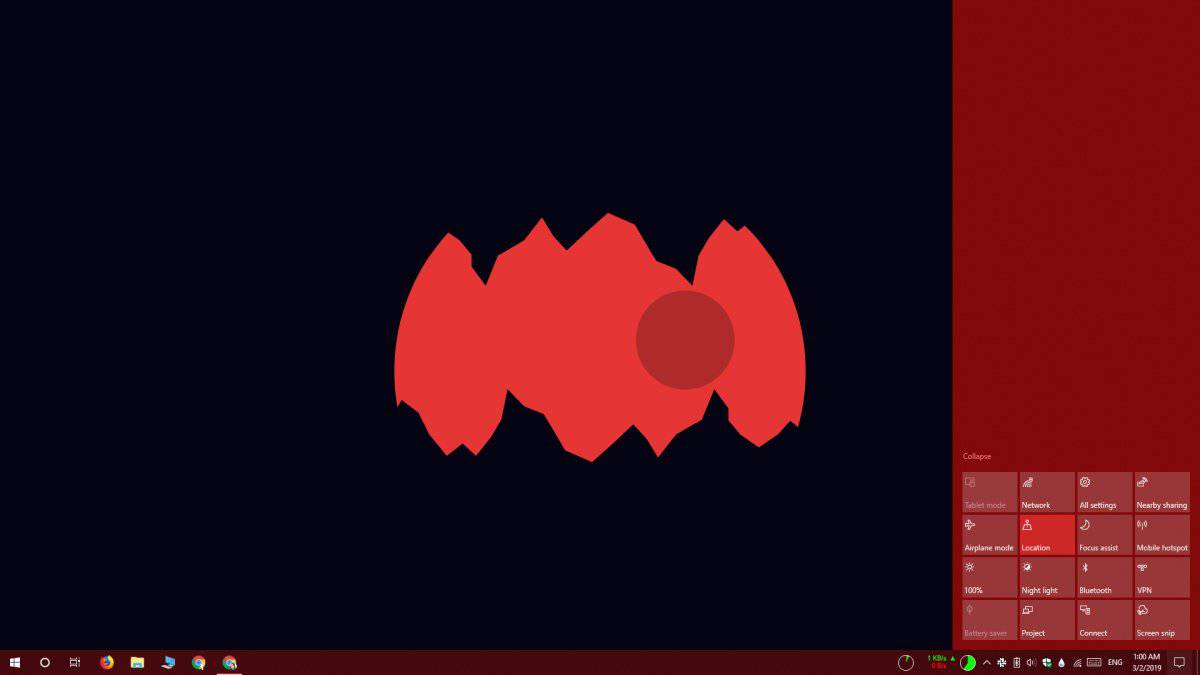
אם אי פעם תרצה להחזיר את השינוי, אתה יכול לעשות זאתאחד משני דברים. אתה יכול למחוק את ערך DWORD שהוספת, או שאתה יכול להגדיר את הערך שלו ל -0. שוב, אם השינוי לא ייכנס לתוקף, הפעל מחדש את סייר הקבצים.
זו לא בדיוק תכונה מובנית ב- Windows10. עדיין ניתן להתמודד עם הרבה דברים שמיקרוסופט הסירה ממערכת ההפעלה דרך הרישום. זה משהו כזה, כך שהוא לא אטום. יתכן שמרכז הפעולה או תפריט התחל יתחילו לפעול לאחר זה, ואם כן, עליכם להסיר את ערך DWORD שהוספת. שינוי בערך ל- 0 לא יספיק.
נציין גם של- Windows 10 יש באגכאשר אתה לוחץ על כפתור מרכז הפעולות, הוא נפתח בצד שמאל של המסך לרגע קצר לפני שקופץ חזרה לצד ימין. אם אתה נתקל באג זה, ערך DWORD לא אמור להחמיר אותו. למען האמת, מניסיוני האישי, זה גרם לבאג להיעלם. עם זאת, אם עריכת הרישום יוצרת עבורך עוד בעיות, עליך להמשיך ולהשתמש בטריק הזה עד שיגיע העדכון הגדול הבא של Windows 10 באפריל השנה. זה פותר את הבעיה הזו ותוכל להשתמש בטריק הזה בלי לדאוג.













הערות